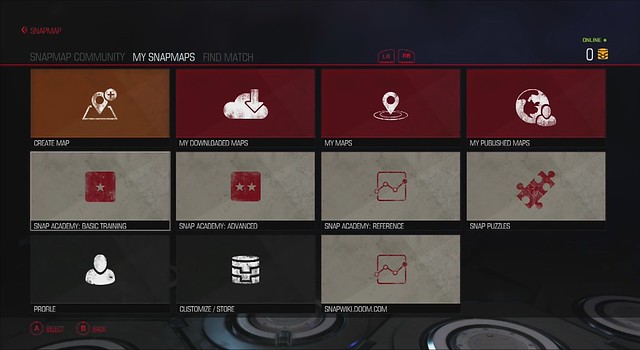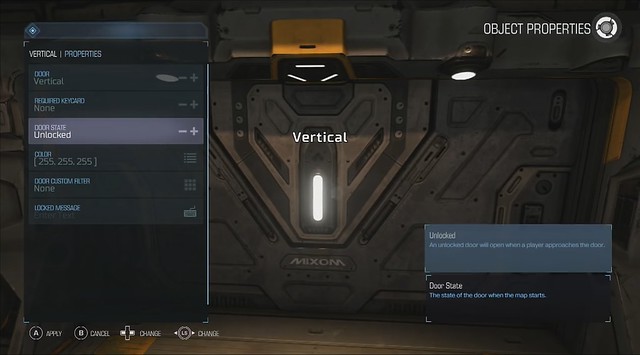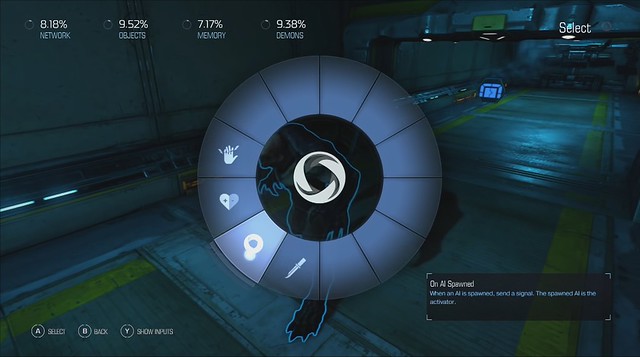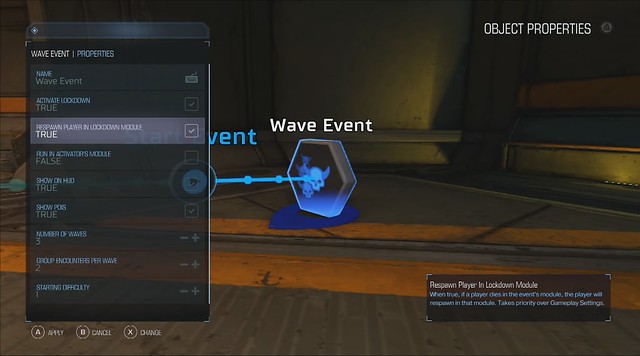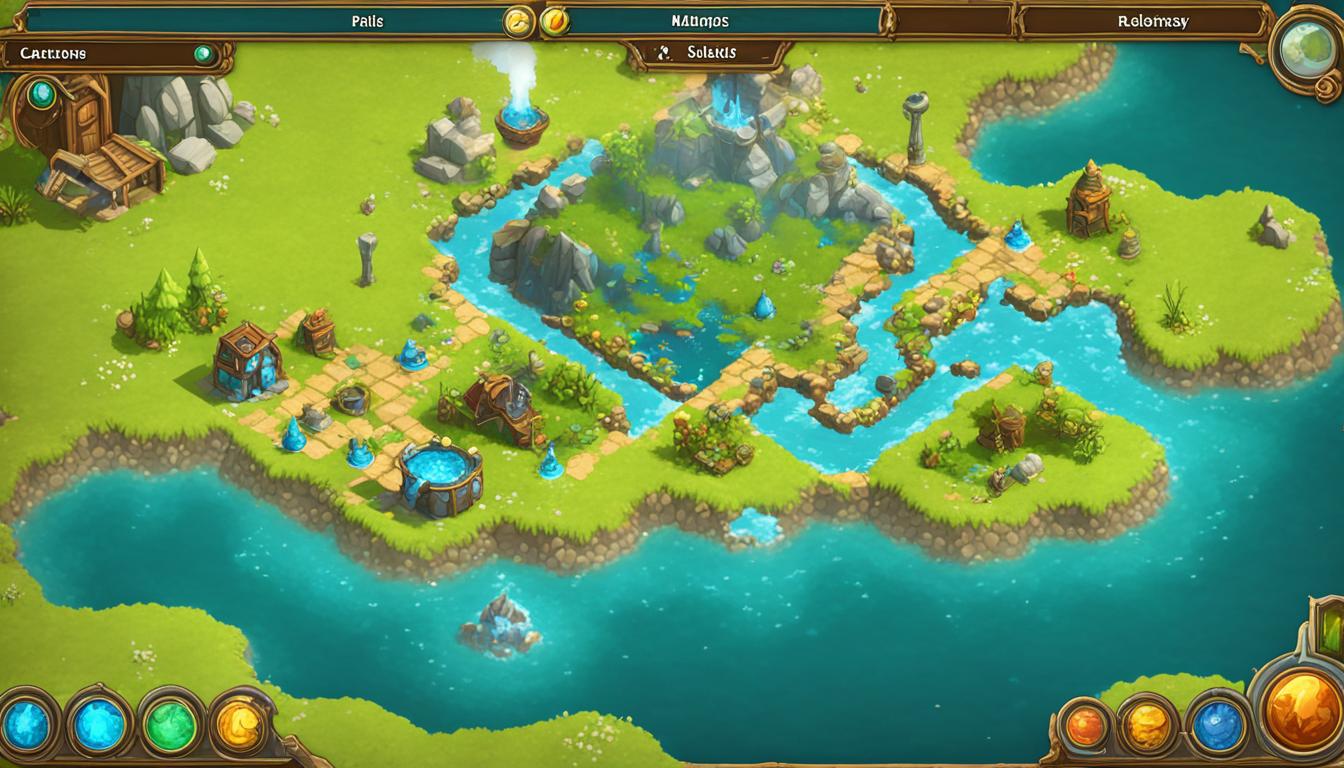Jedna od velikih prodajnih prednosti za id Software DOOM je novi alat SnapMap. Omogućuje igračima da izrađuju karte, dijele karte i dizajniraju sve nove kampanje s alatom jednostavnim za korištenje koji doslovce omogućuje igračima spajanje područja kako bi stvorili potpuno nove karte. Osnove SnapMapa nije teško naučiti, ali za igrače koji imaju malih poteškoća u učenju kako napraviti kartu u DOOM dostupan je koristan vodič koji će pomoći igračima na putu.
U nastavku možete pogledati 25-minutni video vodič od YouTubera Seris Taclys koji vas vodi kroz osnove izgradnje a DOOM kartu u SnapMapu za Xbox One, PS4 ili PC.
Iz glavnog izbornika možete izraditi kartu, preuzeti kartu, pregledati vlastito izrađene karte, pregledati karte koje ste objavili, pogledati osnovni vodič za obuku za izradu karata, provjeriti trgovinu, posjetiti wiki ili pogledati svoj profil.
Za izradu karte jednostavno kliknite na “Create Map”. Pritom imate mogućnost odabira iz niza osnovnih predložaka, uključujući osnovni predložak, klasični predložak smrti, hvatanje zastave, preživljavanje, izvlačenje, kralja brda, maleni predložak i timsku borbu smrti.
Na kućnim konzolama možete dodirnuti gumb za gore na digitalnoj ploči za ulazak u način rada za objekte i početak postavljanja predmeta.
Postoje dvije glavne sobe koje će vam trebati kako biste napravili održivu razinu, uključujući sobu za mriještenje i sobu za izlaz.
Možete pomicati i preuređivati prostore za stvaranje ili izlaz gdje god želite.
Ako odlučite napraviti pločicu s više soba na svojoj karti, ali želite koristiti samo jedna ili dvoja vrata, ostali neiskorišteni putovi automatski će se blokirati.
Za izmjenu staza i vrata, uđite u objektni način rada pritiskom na gumb gore na D-padu i zatim prijeđite na vrata koja želite urediti. Na kontroleru DualShock 4 za PlayStation 4 dodirnite gumb Triangle ili na kontroleru Xbox One dodirnite gumb Y za povlačenje izbornika kako biste uredili svojstva vrata i kako se ponašaju.
Odavde možete odabrati niz različitih svojstava, od zaključavanja vrata, zahtijevanja kartice s ključem za otvaranje, čak i mogućnosti odabira boje vrata ili prilagođene poruke koja se reproducira za zaključana vrata.
Vrata se mogu otvoriti okomito, vodoravno ili na poseban način kao što je otvaranje i zatvaranje u četiri smjera. Ako želite da se vrata počnu zatvarati, jednostavno prebacite stanje vrata na "Zaključano".
Kako biste otvorili vrata, morat ćete na njih spojiti aktivni objekt koji omogućuje igračima da "otključaju" vrata. Dakle, za početak, dok ste u objektnom načinu rada dodirnite gumb za dodavanje objekta. Pomaknite se do "Interactives" iz izbornika objekata. Odaberite upravljačku ploču s izbornika i postavite je na mjesto gdje želite da aktivira vrata.
Nakon što spustite ploču, dodirnite 'A' (ili 'X' ako koristite DualShock 4) da biste prikazali kotačić za kodiranje. U videu se spominje da je vrlo sličan Projekt Spark kodni kotač. Dakle, ako ste upoznati s naslovom Skybox Labsa, trebali biste se osjećati kao kod kuće DOOM„s SnapMap.
Na dnu kotačića vidjet ćete ikonu na kojoj piše "On Used"; to znači da kada igrači budu u interakciji s pločom, nešto će se dogoditi kada se ona koristi.
SnapMap je vrlo intuitivan sustav, pa kada odaberete da ploča izvrši radnju, jednostavno je usmjerite na objekt s kojim želite da komunicira (što su vrata, u ovom slučaju) i pritisnite 'A' (ili ' X' na PS4) na vratima kako bi izvršio radnju, koja može biti bilo što, od zaključavanja vrata do otvaranja vrata.
Video također pokazuje da svaki od modula možete promijeniti tako da ima specifičan izgled. Pritiskom na 'Y' ili trokut u sobi pojavit će se izbornik koji će vam omogućiti promjenu atmosfere, rasvjete ili naljepnica poput nereda na podu, stropu ili magle.
Također možete postaviti objekte unutar modula kako biste stvorili određene efekte prostorija, poput računalne sobe, laboratorija, tvornice ili kućišta za skladištenje oružja.
Spuštanje neprijatelja je prilično jednostavno, ali video vam pokazuje kako spustiti neprijatelje koji se aktiviraju izvođenjem određene radnje. U ovom slučaju, vidimo da je Opsjednuti znanstvenik smješten prema dolje s izbornika objekata. Možete dodatno urediti svako čudovište postavljeno na karti pritiskom na 'Y' ili Trokut.
U ovom konkretnom slučaju, ako želite da se čudovišta pojave nakon aktiviranja prekidača, uzimanja oružja ili prolaska kroz vrata, svakako uđite u njihova svojstva i poništite opciju "Prikaži na početku". To će spriječiti da se pojave na karti nakon što se učita. Ono što ćete sljedeće učiniti jest vratiti se do objekta za koji želite da stupite u interakciju s čudovištem – u slučaju videa to je lančana puška – i postavite ga tako da se nakon podizanja lančana puška poveže s Opsjednutim znanstvenikom i da “Pokazuje ” Znanstvenik nakon što igrač uzme lančanu pušku.
Ako želite napraviti scenarij zamke u kojem se više čudovišta pojavljuje nakon aktiviranja objekta, možete jednostavno duplicirati čudovište(a) pomoću lijevog okidača, a zatim odabrati pločicu "Prikaži" i pritisnuti 'A' da biste je povezali s drugim skrivena čudovišta, tako da kada se uzme chaingun, sva se ona pojavljuju iza igrača.
Također možete promijeniti ponašanje određene umjetne inteligencije u zasjedi, tako da ako želite da napadnu igrača nakon što se pojave, možete ih pomaknuti na mjesto igrača kao u zasjedu tek nakon što vide igrača. Postoji zadano ponašanje pri napadu, a tu je i posebno ponašanje lova koje AI-ju omogućuje uvijek znati točno gdje je igrač i loviti ga pod svaku cijenu.
Također možete podesiti AI da reagira na određene događaje. Ako ih odaberete, možete ih natjerati da reagiraju na pojavu drugog čudovišta ili se određeni događaj može dogoditi nakon što budu ubijeni – poput otvaranja vrata, otkrivanja tajne ili pokretanja druge zasjede – ili se možete dogoditi određene stvari kada njihovo zdravlje dosegne određeni postotak.
U videu pokazuju da se vrata neće otvoriti ako igrači prvo ne ubiju Paklenog viteza. Smrt Paklenog viteza povezana je s otvaranjem zaključanih vrata.
Obrnuto, također je moguće da igrač ubije AI koji uzrokuje zaključavanje vrata, prisiljavajući ga da se mora vratiti odakle je došao kako bi ubio drugo čudovište ili pronašao ključ za nastavak. Jednostavno biste imali bravu na vratima kada je Pakleni vitez ubijen i možda biste imali druga otvorena vrata koja sadrže kontrolnu ploču koja otvara zaključana vrata. To je ipak naprednija SnapMap tehnika.
Kasnije u videu prikazan je primjer kako izgraditi zamke za zasjede.
Da biste izgradili zamku, morat ćete odabrati okidač Box iz izbornika Volumes object.
Nakon postavljanja Box Trigger-a (ili bilo kojeg drugog volumenskog objekta) jednostavno kliknite na njega i u svojstvima promijenite karticu Size kako biste ga učinili većim, manjim ili širim kako bi odgovarao vrsti zamke ili područja zasjede koje želite.
Ako ne želite igraču dati nagovještaj da okidač okvira postoji, poništite oznaku Prikaži na početku u izborniku svojstava.
Da biste pričvrstili Box Trigger na stvarnu zasjedu, morat ćete spustiti spawner. Svatko tko se igrao s Garryjev Mod trebao bi biti kao kod kuće s ovom značajkom.
U izborniku objekata prijeđite na karticu Spawners i odaberite željenu vrstu elementa za stvaranje. U slučaju videa on koristi Wave Event, tako da će se više neprijatelja pojaviti u valovima protiv igrača(a).
Možete postaviti okidač okvira da aktivira događaj na temelju toga ulaze li igrači u određeno područje ili izlaze iz područja ili ne, ili pokreće li okvir neki drugi događaj. Ako je postavljeno da svi moraju napustiti polje prije pokretanja događaja. Nakon što odaberete kako želite da se zasjeda pokrene, možete pridružiti logiku spawneru. Odatle označite spawner da biste promijenili svojstva.
Za pokretače Wave Event-a moguće je automatski zaključati modul ili područje, tako da su igrači zaključani unutra.
Možete odabrati koliko valova želite, koliko neprijatelja ima po valovima i koliko će svaki val biti težak.
To je izvrstan način za uštedu memorije budući da se ne morate brinuti o mikroupravljanju pojedinačnom umjetnom inteligencijom ili posebno odabranim skupinama umjetne inteligencije. Još jednom, to je kao Garryjev Mod kada je u pitanju upravljanje AI spawnom.
Zanimljive točke koriste se kao pomoć pri označavanju kamo igrači trebaju ići, tako da su za određene kontrolne točke ili što već, PoI čvorovi izvrsni za indikatore navigacijskih točaka.
Za izlaz na pozornicu, vrata možete imati otvorena, zaključana ili povezana s događajem. U videu je izlaz na pozornicu povezan s Wave Eventom, tako da se otvaraju vrata izlaza ako igrači završe događaj.
Unatoč nekim ograničenjima s brojem igrača i upotrebom oružja – da ne spominjemo brojač pogodaka u stilu RPG-a – SnapMap nudi prilično snažnu priliku za izradu kreativnih mapa za DOOM. Prilično je ekvivalentan alatu za izradu karte iz TimeSplitters.
DOOM dostupan je upravo sada. Mnogi igrači vole kampanju za jednog igrača i prema recenzijama multiplayer nije tako popularan, ali neki igrači su se zagrijali za SnapMap. Igru možete preuzeti za PC, Xbox One ili PS4.